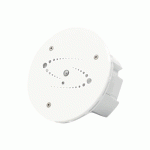UBIBOT GS2 Wireless Smart Multi Sensor Aparèy

Manyèl enstriksyon sa a se yon konsèy jeneral pou tout kalite aparèy endistriyèl GS2 nou yo. Gen kèk karakteristik ki make ak asterisk ki disponib pou vèsyon espesifik. Tanpri gade enstriksyon ki gen rapò ak vèsyon ou te achte a.
LIS PAKÈ

- Nòt: Tanpri sere boulon antèn la anvan ou itilize.
- Tanpri sonje ke sèlman kab 4-fil nou te bay ak pwodwi nou an ka sipòte transmisyon done efikas. Gen kèk lòt câbles ki ka pa travay byen lè yo konekte Zouti PC yo.
ENTWODIKSYON
Aparans Entwodiksyon
 Ikon ekran Entwodiksyon
Ikon ekran Entwodiksyon
Operasyon aparèy
- Chanje sou
Peze epi kenbe bouton pouvwa a pou 3 segonn jiskaske ekran an limen. Lage bouton an ak aparèy la kounye a sou. - Chanje Off
Peze epi kenbe bouton pouvwa a pou 3 segonn jiskaske ekran an koupe. Aparèy la koupe kounye a. - Aparèy konfigirasyon mòd
Avèk aparèy la limen, peze epi kenbe bouton meni an pou 3 segonn. Yon fwa icon AP a kòmanse flache sou ekran an, lage bouton an. - Manyèl Done Synchronization
Avèk aparèy la limen, peze bouton pouvwa a yon fwa pou deklanche yon senkronizasyon done manyèl. La icon ap flache pandan y ap transfere done yo. Ou ka tande tou konsèy vwa a.
icon ap flache pandan y ap transfere done yo. Ou ka tande tou konsèy vwa a. - Mizajou Lekti yo
Peze bouton meni an yon fwa, lekti aparèy la pral mete ajou ak done an tan reyèl. - Chanje On/Off Gid Vwa
Doub peze bouton meni an pou pèmèt oswa enfim gid vwa a. Sa a pral rafrechi tou dènye done deteksyon yo. - Chanje Sèlsiyis oswa Fahrenheit
Doub peze bouton pouvwa a pou chanje ant montre Celsius oswa Fahrenheit. Sa a pral rafrechi tou dènye done deteksyon yo. - Display Backlight
Peze swa bouton meni an oswa bouton pouvwa a pral chanje sou ekleraj la ekspozisyon pou yon ti tan. Peze tou de bouton yo an menm tan ap kenbe ekleraj la limen toujou. Peze tou de bouton ankò ap etenn ekleraj la. - Mezi konduktivite
Mete elektwòd konduktivite a ak pwofonde tanperati a nan solisyon pou mezire a, epi asire w ke yo pre youn ak lòt. Pran lekti yo nan tou de enstriman an menm tan. Kite enstriman yo poze nan solisyon an pou 5 minit, epi peze bouton meni aparèy la pou rafrechi done yo mezire. - Mezi valè PH
Mete elektwòd PH la ak pwofonde tanperati a nan solisyon pou mezire a, epi asire w ke yo pre youn ak lòt. Kite yo repoze nan solisyon an pou 5 minit, epi peze bouton meni aparèy la pou rafrechi done yo mezire. - Reyajiste nan Anviwònman Default
Etenn aparèy la, epi kenbe bouton meni an ak bouton pouvwa a ansanm pou omwen 8 segonn. Lage bouton yo lè ou tande konsèy vwa a: "Aparèy la pral reset kounye a."
ENPÒTAN
- TOUT DONE STOKE YO PÈDI SI OU RÉINITIALISE APARÈY OU A NAN PARÈY DEFAULT!
- SONJE SYNKRONIZE DONE SENSING YO POU PLAFÒM UbiBot• loT OSWA EKSPOTE DONE YO NAN ORDINATÈ OU A AVAN RÉINITIALISE L.
* Nòt: Si yo mete elektwòd konduktiviti a ak elektwòd PH a nan menm likid la an menm tan pou mezire, li rekòmande pou mete peryòd akizisyon a 5 minit oswa pi wo pou asire detèminasyon egzat valè mezire.
ENSTRIKSYON KALIBRASYON
- Sou entènèt Web-Kalibrasyon konsole
Yon fwa ke aparèy la te anrejistre, tanpri konekte nan web-konsole nan http://console.ubibot.com/login.html epi swiv enstriksyon yo konduktiviti ak kalibrasyon PH. - Kalibrasyon zouti PC
Tanpri telechaje Zouti PC UbiBot la, konekte aparèy la, epi swiv enstriksyon yo pou kalibre konduktiviti ak valè PH yo. - 0ffline Kalibrasyon
Si anviwònman operasyon aparèy la gen aksè limite nan rezo a, ou ka itilize kalibrasyon offline tou lè w suiv enstriksyon ki anba yo.
Kondiktivite Offline Kalibrasyon
- Vide kantite apwopriye solisyon kalibrasyon konduktivite a nan veso a.
- Lave elektwòd konduktivite a ak dlo distile epi siye li pwòp pou asire ke pa gen okenn pousyè tè oswa lòt atachman sou sifas elektwòd la.
- Mete elektwòd konduktivite a ak sond tanperati a nan solisyon kalibrasyon an, epi kite yo repoze nan solisyon an pou 5 minit nan tanperati chanm. Tanperati pi bon solisyon kalibrasyon an se 25 ° C
- Peze bouton meni an pou rafrechi done yo mezire pandan w ap vire bouton kalibrasyon konduktiviti a jiskaske valè konduktiviti elektrik ki parèt sou aparèy la se menm valè solisyon kalibrasyon an.
- * Valè konduktiviti solisyon kalibrasyon an ta dwe pi pre ke posib ak valè konduktivite solisyon an mezire.
- Vire bouton an nan direksyon goch pou ogmante konduktiviti, epi vire bouton an nan sens goch pou diminye konduktiviti.
- Si ou pa sèten sou konduktiviti solisyon sib la, ou ka mete sond la nan solisyon an epi pran mezi a pou ou ka fè yon evalyasyon anvan kalibrasyon an.
Kalibrasyon PH Offline
- Vide yon kantite apwopriye nan solisyon kalibrasyon an ak PH = 6.86 nan veso a.
- Rense elektwòd PH la ak dlo distile epi siye li pwòp pou asire ke pa gen okenn pousyè tè oswa lòt atachman sou sifas elektwòd la.
- Mete elektwòd PH la ak sond tanperati a nan solisyon kalibrasyon an epi kite yo repoze nan solisyon an pou 5 minit nan tanperati chanm. Tanperati pi bon solisyon kalibrasyon an se 25 ° C.
- Peze bouton meni an pou rafrechi done yo mezire pandan w ap vire bouton kalibrasyon konduktiviti a jiskaske valè konduktiviti elektrik ki parèt sou aparèy la se menm valè solisyon kalibrasyon an.
- Rense elektwòd yo ak dlo distile epi siye yo pwòp pou prezèvasyon.
- Vire bouton an nan direksyon goch pou ogmante konduktiviti, epi vire bouton an nan sens goch pou diminye konduktiviti.
- Kalibrasyon platfòm sou entènèt pi itil pou amelyore presizyon mezi valè PH pase metòd kalibrasyon offline.
ENSTALASYON APP
- Opsyon 1: Sèvi ak aplikasyon mobil
- Download App a soti nan http://www.ubibot.com/setup/
- Ou ka chèche "UbiBot" tou sou App Store oswa Google Play.
- Nou rekòmande pou w eseye sèvi ak Zouti PC yo lè konfigirasyon App a echwe, paske echèk la ka akòz konpatibilite telefòn mobil. Zouti yo PC se pi fasil yo opere ak pi apwopriye pou tou de Mac ak Windows.
- Opsyon 2: Sèvi ak Zouti PC
- Telechaje zouti a soti nan http://www.ubibot.com/setup/
- Zouti sa a se yon aplikasyon Desktop pou konfigirasyon aparèy. Li itil tou pou tcheke rezon echèk konfigirasyon, adrès MAC la ak tablo offline. Ou ka sèvi ak li tou pou ekspòte done offline ki estoke nan memwa entèn aparèy la.
ENFÒMASYON APÈYÈ A SÈVI APLIKASYON AN POU KONEKSE WIFI
- Lanse Aplikasyon an epi konekte. Nan paj lakay App a, tape "+" pou kòmanse ajoute aparèy ou an, epi swiv enstriksyon ki nan aplikasyon an pou konplete konfigirasyon an. Ou kapab tou view videyo demonstrasyon an nan http://www.ubibot.com/setup/ pou gidans etap pa etap.

- Via aplikasyon nou an ak web konsole ( http://console.ubibot.com ). ou kapab view lekti detèktè yo ansanm ak konfigirasyon aparèy ou an, ki gen ladan kreye règ alèt, mete entèval nan senkronizasyon done, elatriye. Ou ka jwenn epi gade videyo demonstrasyon yo nan http://www.ubibot.com/setup/ .
ENFÒMASYON APÈYÈ W AP ITILIZE APLIKASYON POU REZO MOBIL*
- Anvan ou mete aparèy la sou done mobil, tanpri tcheke enfòmasyon APN nan kat SIM yo itilize pou aparèy UbiBot la.
- Yon APN (Non Pwen Aksè) bay detay aparèy ou bezwen pou konekte ak done mobil atravè operatè rezo ou. Detay APN yo diferan selon rezo a epi w ap bezwen jwenn sa yo nan men operatè rezo w la.
- Avèk aparèy la koupe, mete kat SIM la jan sa endike nan foto ki anba a. Lanse aplikasyon an epi konekte. Tape "+" pou kòmanse mete aparèy la. Tanpri swiv enstriksyon ki nan aplikasyon an pou konplete pwosesis konfigirasyon an. Tanpri sonje, konfigirasyon an ap echwe si ou pa gen ase alokasyon done.

ENFÒMASYON APÈYÈ AK ZOUTI PC
- ETAP 1 Lanse Aplikasyon an epi konekte. Avèk aparèy la limen, sèvi ak kab USB Tip-C ki bay aparèy ou a pou konekte aparèy ou an ak òdinatè a. Zouti yo pral otomatikman eskane aparèy ou an epi antre nan paj aparèy la.
- ETAP2. Klike sou "Rezo" nan ba meni gòch la. Gen ou pral kapab mete kanpe aparèy la sou WiFi oswa done mobil.

ESPESIFIKASYON TEKNIK
 WiFi, 2.4GHz, chanèl 1-13
WiFi, 2.4GHz, chanèl 1-13 Bati-an 2900mAh ityòm batri
Bati-an 2900mAh ityòm batri 152mmx90mmx55mm
152mmx90mmx55mm Sipòte kat Micro SIM (15mm x 12mm x 0.8mm)
Sipòte kat Micro SIM (15mm x 12mm x 0.8mm) Flanm dife ki reziste ABS + PC
Flanm dife ki reziste ABS + PC Kalite-C, DC5V/2A oswa 12V/1A ekipman pou pouvwa
Kalite-C, DC5V/2A oswa 12V/1A ekipman pou pouvwa Memwa entegre: 300,000 done deteksyon
Memwa entegre: 300,000 done deteksyon Kondisyon travay optimal: -20 C a 60 C, 10% a 900/oRH (Pa gen kondansasyon)
Kondisyon travay optimal: -20 C a 60 C, 10% a 900/oRH (Pa gen kondansasyon)
* Nòt: Ranje tanperati opere nan elektwòd valè PH la se 5-60'C
KODD ERÈ
- Pwoteksyon Sistèm
Tanpri swiv enstriksyon yo byen konfigirasyon aparèy la. Aparèy ki pa konfigirasyon yo pral retounen nan mòd pwoteksyon sistèm lan pou ekonomize pouvwa. - Koneksyon WiFi echwe
Tanpri gade nan seksyon 3 Depanaj la. - Echwe pou konekte ak sèvè
Tanpri gade Kesyon Komen yo nan http://www.ubibot.com/category/fags/ - Aktivasyon Aparèy Echwe
Tanpri gade nan seksyon 1 Depanaj la. - Done Sove Echèk
- Sa a ka rive lè gen yon dezòd pouvwa pandan y ap sove done lè pouvwa a deranje pandan y ap done yo te sove. 06 Fòma Done ki pa kòrèk
- Sa a ka rive lè gen yon dezòd kouran pandan y ap sove done yo.
- Done senkronizasyon echwe
Tanpri gade nan seksyon 3 Depanaj la. - Pa gen kat SIM jwenn
Tanpri tcheke si kat SIM la byen antre. - Echèk rezo done mobil
Tanpri asire w ke kat SIM ou an mete kòrèkteman epi li te aktive.
DEPANN
- Echèk konfigirasyon aparèy lè w ap itilize App UbiBot la.
Gen plizyè faktè ki ka afekte pwosesis konfigirasyon an. Sa ki annapre yo se pwoblèm komen:- Frekans WiFi: Aparèy la ka konekte sèlman nan rezo 2.4GHz, chanèl 1-13.
- Modpas WiFi: Ale nan konfigirasyon aparèy la ankò epi asire w ke ou te mete modpas WiFi kòrèk la pou rezo a.
- Kalite sekirite WiFi: Aparèy la sipòte kalite OPEN, WEP, oswa WPA/WPA2.
- Lajè kanal WiFi: Asire w ke li mete sou 20MHz oswa "Auto".
- Koneksyon entènèt: Asire w ke routeur WiFi aparèy ou an gen yon koneksyon entènèt k ap travay (pa egzanp, eseye jwenn aksè www.ubibot.com lè l sèvi avèk telefòn mobil ou konekte ak menm routeur WiFi).
- Pouvwa batri ki ba: WiFi sèvi ak anpil pouvwa. Aparèy ou a kapab limen men li ka pa gen ase pouvwa pou fil la. Tanpri chaje aparèy la.
- Fòs siyal: Asire w ou gen yon bon koneksyon ak WiFi, 3G/4G.
- Tanpri asire w ke aparèy la antre nan mòd konfigirasyon WiFi.
- Pou dyagnostik pwoblèm dirèk, tanpri itilize Zouti PC Offline pou ale nan pwosesis konfigirasyon an epi kontakte nou ak kòd erè repons lan nan Zouti->Jwenn Dènye Erè Aparèy la.
- Sa ka ede nou fè dyagnostik aleka.
- Echèk nan senkronize done yo. Tanpri tcheke sa ki annapre yo:
- Avèk aparèy la limen, peze bouton pouvwa a yon fwa pou deklanche yon senkronizasyon done manyèl. Si done yo te transfere avèk siksè, w ap tande "sync fini." Si li di "sync echwe", eseye pwochen etap yo.
- Tcheke si aparèy la gen ase pouvwa batri pou senkronize done yo. Done senkronizasyon konsome anpil pouvwa - aparèy la ka limen men li pa kapab senkronize done yo. Tanpri tcheke icon batri a sou ekran an. Chaje aparèy la anvan li fini ak pouvwa.
- Asire w ke routeur WiFi aparèy ou an gen yon koneksyon entènèt k ap travay (pa egzanp, eseye jwenn aksè www.ubibot.com lè l sèvi avèk yon telefòn mobil ki konekte ak menm WiFi a).
- Si w ap itilize done mobil, asire w ke kat SIM ou aktive. Si aktive, asire w ke pil yo ak koneksyon pouvwa USB yo kapab bay 2A aktyèl. Tcheke si alokasyon done mobil ou yo itilize.
- Èske mwen ka itilize aparèy la san yon koneksyon rezo? Kouman pou mwen jwenn aksè nan done yo?
Aparèy la ap kontinye travay san yon koneksyon rezo epi li ka estoke jiska 300,000 lekti nan memwa li. Lekti an tan reyèl yo parèt sou ekran epi ou ka jwenn aksè nan done yo nan fason sa yo:- Deplase aparèy la nan yon zòn kote gen yon koneksyon WiFi kote aparèy la ka konekte. Peze bouton pouvwa a yon fwa pou deklanche done senkronizasyon manyèlman. Apre senkronizasyon an fini, li rekòmande pou ou pran aparèy la tounen nan kote mezi a.
- Sèvi ak telefòn mobil ou epi pèmèt Pataje Koneksyon Entènèt. Sa a ka travay byen lè aparèy ou yo enstale nan yon zòn ki limite oswa ki pa gen pwoteksyon WiFi.
- Sèvi ak yon laptop ak kab Mikwo USB pou konekte ak aparèy la manyèlman. Ou kapab kounye a fè yon ekspòtasyon done nan òdinatè w lan lè l sèvi avèk Zouti PC yo.
- Mete aparèy la ak yon kat done mobil. Yon fwa ou nan ranje rezo a, peze bouton pouvwa a yon fwa pou senkronize tout done sou platfòm loT la.
- Èske w ka mete mòd konfigirasyon an.
Tanpri eseye rdemare aparèy la epi re-antre mòd nan konfigirasyon. Si li toujou echwe, tanpri itilize ekipman pou pouvwa ekstèn pou chaje aparèy la alè. - Konbyen fwa elektwòd PH la oswa elektwòd konduktivite a bezwen chanje?
An jeneral, elektwòd PH a ak elektwòd konduktivite a bezwen ranplase nan tan si gen yon gwo devyasyon nan valè mezire apre kalibrasyon an. Elektwòd konduktivite a gen yon lavi ki long nan plizyè ane, pandan y ap elektwòd PH a jeneralman bezwen ranplase yon fwa chak ane. Lavi sèvis espesifik la depann de itilizasyon aktyèl la. - Konbyen fwa elektwòd PH la oswa elektwòd konduktivite a bezwen kalibre?
PH valè elektwòd: Nan ka a nan kondisyon presizyon segondè, li rekòmande pou fè kalibrasyon chak fwa anvan ou itilize; si pa gen okenn egzijans presizyon strik, li ka kalibre selon sitiyasyon aktyèl la.
Elektwòd konduktivite: Nòmalman, li rekòmande pou kalibre yon fwa pa mwa. Si pa gen okenn egzijans presizyon strik, li ka kalibre selon sitiyasyon aktyèl la. - Lè w mezire dlo pi oswa likid ak konsantrasyon ion ki ba anpil, done mezi yo pral enstab.
- Sa a se paske konsantrasyon an ion nan likid la yo dwe mezire trè ba, ak konsantrasyon nan segondè nan KCl nan solisyon an pon sèl nan elektwòd referans la gen yon gwo diferans konsantrasyon youn ak lòt, ki trè diferan de sitiyasyon li yo nan solisyon òdinè. . Dlo pi ap ogmante pousantaj permeation nan solisyon an pon sèl, sa ki pouse pèt la nan pon an sèl, konsa akselere rediksyon nan konsantrasyon nan K + ak Cl-. Si konsantrasyon Cl- chanje, potansyèl elektwòd referans la li menm tou ap chanje epi derive valè mezire a ap fèt. Elektwòd espesyal yo mande pou mezire dlo pi bon kalite oswa likid ki ba anpil sous konsantrasyon.
SWEN PWODWI
 Tanpri toujou swiv enstriksyon ki nan manyèl sa a.
Tanpri toujou swiv enstriksyon ki nan manyèl sa a. Aparèy la pa enpèmeyab. Tanpri kenbe lwen dlo pandan operasyon, depo ak anbake.
Aparèy la pa enpèmeyab. Tanpri kenbe lwen dlo pandan operasyon, depo ak anbake. Toujou monte aparèy la sou yon sifas ki estab.
Toujou monte aparèy la sou yon sifas ki estab. Kenbe lwen sibstans asid, oksidan, ki ka pran dife oswa eksplozif.
Kenbe lwen sibstans asid, oksidan, ki ka pran dife oswa eksplozif. Lè wap manyen aparèy la, evite itilize twòp fòs epi pa janm sèvi ak enstriman byen file pou eseye louvri li.
Lè wap manyen aparèy la, evite itilize twòp fòs epi pa janm sèvi ak enstriman byen file pou eseye louvri li. Pi bon anviwònman k ap travay aparèy la: tanperati -20-60″C, imidite 10-90% RH (Pa gen kondansasyon); PH elektwòd opere tanperati ranje 5-60 ° C
Pi bon anviwònman k ap travay aparèy la: tanperati -20-60″C, imidite 10-90% RH (Pa gen kondansasyon); PH elektwòd opere tanperati ranje 5-60 ° C Sijesyon pou jete: Yo ta dwe jete aparèy la ak anbalaj li yo dapre règleman ki enpòtan pou pwoteksyon anviwònman an.
Sijesyon pou jete: Yo ta dwe jete aparèy la ak anbalaj li yo dapre règleman ki enpòtan pou pwoteksyon anviwònman an.
SIPÒ TEKNIK
- Ekip UbiBot la kontan tande vwa w sou pwodwi ak sèvis nou yo.
- Pou nenpòt kesyon oswa sijesyon, tanpri santi yo lib yo kreye yon tikè nan aplikasyon an UbiBot. Reprezantan sèvis kliyan nou yo reponn nan lespas 24 èdtan e souvan nan mwens pase inèdtan.
- Ou kapab tou kontakte distribitè lokal yo nan peyi ou pou sèvis lokalize. Tanpri ale nan nou an websit pou view enfòmasyon kontak yo.
ENFÒMASYON SOU GARANTI
- Aparèy sa a garanti li pa gen defo nan materyèl ak atizan konn fè pou yon peryòd jiska yon ane apati dat orijinal la achte. Garanti sa a pa kouvri domaj ki te koze pa mete nòmal, move itilizasyon, abi oswa reparasyon kòrèk. Pou fè reklamasyon anba garanti limite sa a epi pou jwenn sèvis garanti, tanpri kontakte sèvis kliyan nou an oswa distribitè lokal nou an pou jwenn enstriksyon sou fason pou pake ak voye pwodwi a tounen ba nou.
- Sitiyasyon sa yo pa pral kouvri pa garanti a:
- Pwoblèm ki rive apre peryòd garanti a te fini. Natirèl mete ak aje nan materyèl yo.
- Fonksyone mal oswa domaj ki te koze pa move manyen oswa pa opere aparèy la dapre enstriksyon yo.
- Domaj ki fèt nan fonksyone aparèy la andeyò tanperati ak imidite yo rekòmande, domaj nan kontak ak dlo (ki gen ladan entrizyon dlo san kontwòl, pa egzanp, vapè dlo ak lòt kòz ki gen rapò ak dlo), domaj nan aplike fòs twòp nan aparèy la oswa nenpòt câbles ak konektè. .
- Echèk oswa domaj ki te koze pa retire pwodwi a san otorizasyon.
- Nou ka responsab sèlman pou fot ki soti nan fabrikasyon oswa konsepsyon. Nou pa responsab pou nenpòt domaj ki te koze pa fòs majeure.
Fè sans nan mond ou a
- Sèvis Kliyan
- Websit: www.ub1bot.com
Dokiman / Resous
 |
UBIBOT GS2 Wireless Smart Multi Sensor Aparèy [pdfGid Itilizatè GS2 Wireless Smart Multi-Capteur Aparèy, GS2, Wireless Smart Multi-Capteur Aparèy, Smart Multi-Capteur Aparèy, Multi-Capteur Aparèy, Aparèy Capteur, Aparèy |